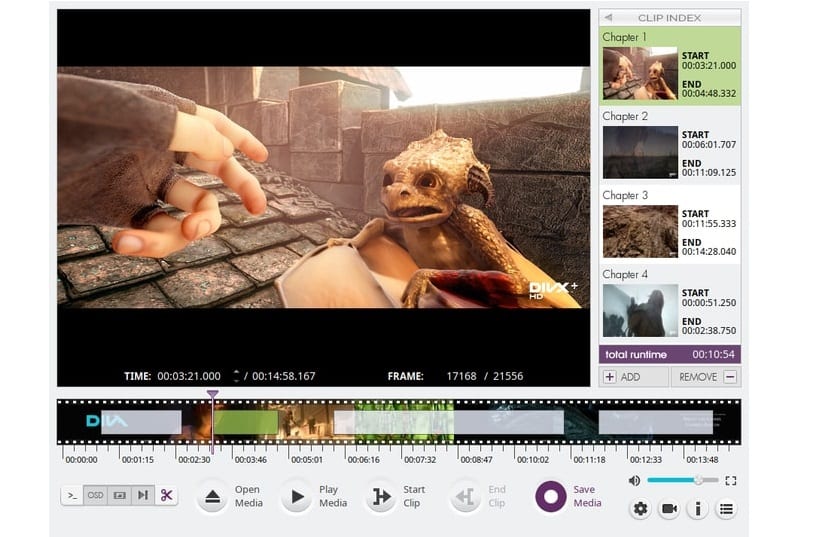
Quand nécessitent l'utilisation d'un éditeur vidéo uniquement pour la tâche de rognage ou de jointure de vidéosVidCutter est parfaitement adapté à ces tâches, car il n'est pas nécessaire d'installer ou d'utiliser un éditeur plus avancé.
VidCutter est un logiciel de montage vidéo simple multi plateforme. C'est un simple à utiliser, mais ça compte avec un montage vidéo puissant qui vous permet de découper et de joindre des parties de clips vidéo.
VidCutter Il a la capacité de nous offrir le montage vidéo en termes de rognage et de jointure, la vérité est que c'est un outil tout à fait excellent.
Ce logiciel de montage vidéo moderne est basé sur Python et QT5 et utilise FFmpeg pour l'encodage vidéo et la tâche de décodage.
Il est polyvalent et compatible avec tous les formats vidéo modernes, parmi lesquels nous pouvons inclure FLV, MP4, AVI, MOV, entre autres.
VidCutter effectue le montage vidéo sur le même format vous n'avez donc pas à le ré-encoder et à perdre du temps dessus.
La chose intéressante à propos de ce programme est que Il peut être personnalisé, car il nous permet de l'utiliser facilement en utilisant un grand nombre de paramètres et de thèmes.
VidCutter 6.0
Maintenant l'éditeur est dans sa version 6.0 avec lequel il nous offre de nombreuses améliorations et corrections de bugs.
Les points forts de la version 6.0 de VidCutter que nous pouvons trouver sont:
- Ajouté aux filtres vidéo "BLACKDETECT" dans le menu de l'application pour créer des clips via la détection de cadre noir.
- Chapitres automatiques créés par clip dans la liste
- Ajout d'une option pour "Modifier le nom du chapitre" lors d'un clic droit sur une option de clic.
- Le nouveau «Activer l'utilisation des OBP» a été ajouté dans la catégorie vidéo
- Texte OSD (On Screen Display) défini pour toutes les actions de l'utilisateur + cas OSD standardisés et rédaction / formatage.
- Améliorations apportées à Snap, AppImage, Flatpak et à l'interface utilisateur.
Comment installer VidCutter 6.0 sur Ubuntu 18.04 LTS et ses dérivés?
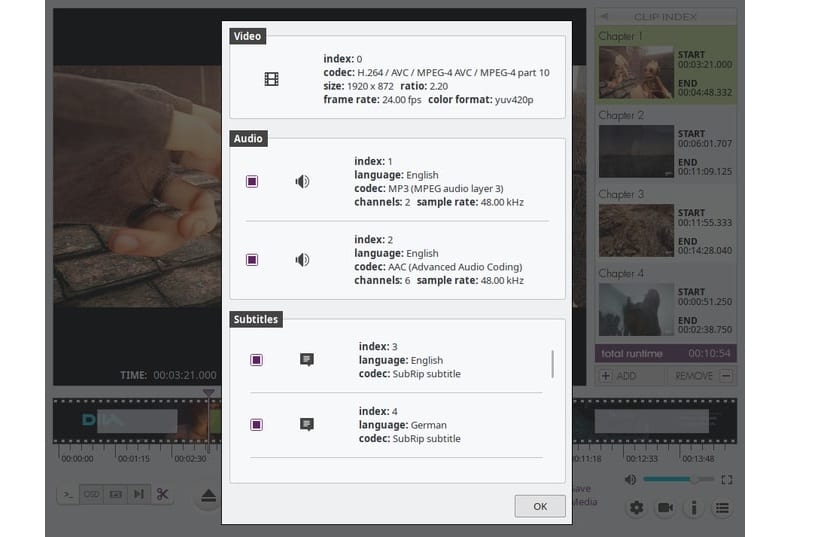
Afin d'installer cet éditeur vidéo sur notre système, Nous avons quelques méthodes dont nous partageons ci-dessous.
La première méthode d'installation utilise le PPA officiel pour l'installation de VidCutter sur Ubuntu, Linux Mint et d'autres distributions basées sur Ubuntu.
Pour ce faire, nous devons ouvrir un terminal et y exécuter la commande suivante:
sudo add-apt-repository ppa:ozmartian/apps sudo apt-get update sudo apt-get install vidcutter
Installation de VidCutter 6.0 à partir de FlatHub
Nous pouvons installer VidCutter avec l'aide de Flatpak, Nous n'avons besoin que d'un support pour pouvoir installer des applications avec cette technologie.
Pour l'installer, exécutez simplement la commande suivante dans le terminal:
flatpak install flathub com.ozmartians.VidCutter
Une fois l'installation terminée, si vous ne trouvez pas l'éditeur dans le menu de notre application, nous pouvons l'exécuter depuis le terminal avec la commande suivante:
flatpak run com.ozmartians.VidCutter
Installation de VidCutter 6.0 à partir de Snap
Comme AppImage ou le système de packages Flatpak, Snap est également un système de référentiel de packages universel pour l'installation de logiciels. VidCutter est disponible dans la boutique Snapcraft.
Pour l'installer, exécutez simplement la commande suivante à partir du terminal:
snap install vidcutter
Installation de VidCutter 6.0 à partir d'AppImage
C'est la dernière méthode pour pouvoir installer VidCutter sur notre système, bien que fondamentalement le format AppImage n'effectue pas une installation en tant que telle, ce format est idéal pour ceux qui ne souhaitent pas effectuer d'installations supplémentaires sur le système.
Pour télécharger ce fichier, ouvrez simplement le terminal et exécutez la commande suivante:
wget https://github.com/ozmartian/vidcutter/releases/download/6.0.0/VidCutter-6.0.0-x64.AppImage
Maintenant, nous devons lui donner des autorisations d'exécution avec:
sudo chmod a+x VidCutter-6.0.0-x64.AppImage
Et c'est tout, nous pouvons exécuter l'éditeur vidéo en double-cliquant sur le fichier AppImage téléchargé ou vous pouvez l'exécuter à partir du terminal avec la commande suivante:
./ VidCutter-6.0.0-x64.AppImage
Comme vous pouvez le voir, nous avons plusieurs méthodes d'installation dans notre système de cet éditeur vidéo parmi lesquelles nous pouvons choisir celle que nous aimons le plus.